Come leggere e aprire i file di estensione POT .PO .MO
Cercare di aprire, visualizzare o modificare(view or edit) determinate estensioni di file in Windows non(Windows isn) è sempre il processo più fluido. Windows, per impostazione predefinita, supporta numerose estensioni, inclusi tutti i formati di MS Office(MS Office formats) . Tuttavia, potrebbero essere necessari alcuni passaggi aggiuntivi per aprire altri tipi di file, come POT .PO e .MO(POT .PO and .MO) .
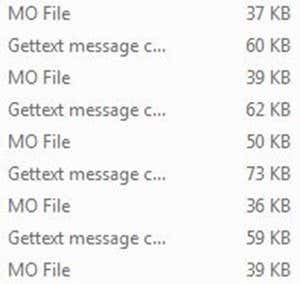
I file POT(POT) , .PO e .MO(.PO and .MO files) sono comuni nella programmazione PHP(PHP programming) , WordPress e altri programmi che richiedono traduzioni in più lingue. Se dovessi incontrare un file POT , .PO o .MO(.PO or .MO file) , ecco come puoi visualizzarlo e modificarlo.
Blocco note di solito può aprire qualsiasi cosa, ma quando si utilizza l'app per aprire uno dei tipi di file menzionati, presenta il testo non formattato, criptato, ecc...

Apri i file POT usando Poedit
Invece, di usare Blocco note(Notepad) , scarica un editor di testo(text editor) specifico chiamato Poedit . Vai(Jump) alla pagina dei download(downloads page) e procedi con il download della versione corrispondente per il tuo sistema operativo(operating system) . Si noti che il software è disponibile per Windows , Mac e Linux(Mac and Linux) . Il software è anche open-source, quindi non ci sono costi.
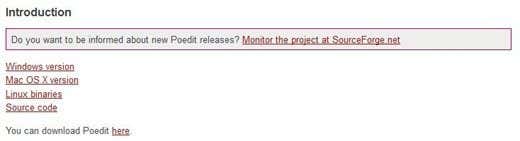
Dopo aver scaricato con successo, procedi all'installazione del software sul tuo PC come faresti con qualsiasi altro programma.
Una volta che il software è stato installato correttamente, è ora possibile visualizzare e modificare i file POT , .PO e .MO(.PO and .MO files) . Basta(Simply) fare doppio clic su un file per avviarlo immediatamente in Poedit .

Poiché i file POT , .PO e .MO(.PO and .MO files) sono file di traduzione e lingua(translation and language files) standard , il software Poedit(Poedit software) elenca automaticamente la stringa originale insieme alla traduzione. Nota come il documento sopra appare come dovrebbe, non confuso o confuso.
Per modificare una stringa, fai semplicemente clic una volta per selezionare la stringa + la traduzione. Da lì, il software caricherà la stringa originale con la traduzione nella casella di modifica(edit box) .

Usando la casella di modifica(edit box) , puoi modificare ed eliminare stringhe e traduzioni come faresti con qualsiasi documento di testo, in modo simile a Blocco note o Word(Notepad or Word) .
Se l'obiettivo è copiare la stringa originale nel campo di traduzione(translation field) , puoi anche fare clic con il pulsante destro del mouse su qualsiasi stringa e selezionare (string and select) Copia originale nel campo di traduzione(Copy original to translation field) , che eliminerà la traduzione esistente e la sostituirà con il valore della stringa.
Questo è fondamentalmente tutto ciò che c'è da fare. Ora puoi modificare i file delle lingue POT , .PO e .MO in modo(.PO and .MO language files) semplice e veloce. Inizialmente(Initially) , ho provato ad aprire i file con Blocco note e Dreamweaver(Notepad and Dreamweaver) , ma nessuno dei due programmi è riuscito a preservare la formattazione del testo(text formatting) .
Poedit, tuttavia, è un'alternativa open source gratuita che funziona alla grande. Poedit potrebbe non essere un programma che usi tutti i giorni, ma se hai bisogno di modificare o visualizzare questi tipi di file, avrai un programma applicabile per gestirli. Se hai domande, pubblica un commento. Divertiti!
Related posts
Come leggere e aprire file .DAT in Windows
Come aprire un File con No Extension
Come aprire Really Large Text and CSV Files
Come convertire Multiple Images in PDF Files
Il vapore non sarà Open? 12 correzioni da provare
Nascondi file e cartelle in Windows (facilmente hackerato)
Come Search Facebook Friends di Location, Job o School
Come trovare Memories su Facebook
Cos'è Discord Streamer Mode and How per impostarlo
Appartamento Panel Display Technology Demystified: TN, IPS, VA, OLED e altro ancora
Come recuperare i file di Windows utilizzando un Live CD di Linux
Metodo alternativo per nascondere file e cartelle in Windows
Il tuo Computer Randomly Turn su di per sé?
Come girare o disattivare Caps Lock su Chromebook
3 modi per prendere un Photo or Video su un Chromebook
Come modificare la data dell'ultima modifica, la data di creazione e la data dell'ultimo accesso per file e cartelle
4 Ways per trovare il miglior Internet Options (ISPs) nella tua zona
Funzionalità LinkedIn "Open to Work": dovresti usarla?
Come accedere ai file Mac da un PC Windows
Come aprire file in Windows con estensioni di file diverse
